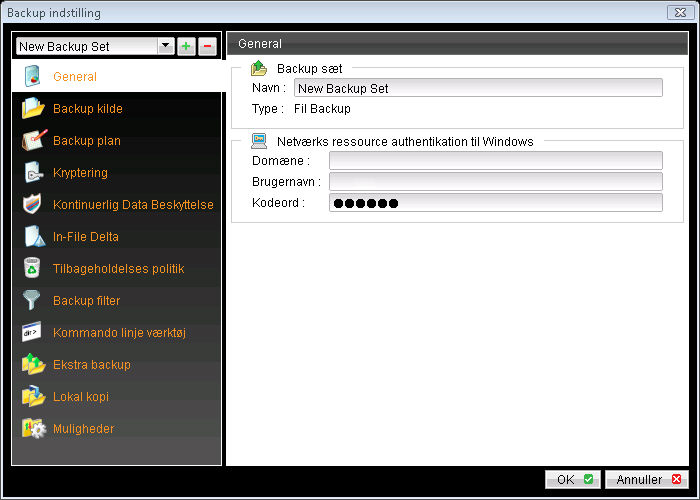Indstillinger for backupsættet
- Vælg tandhjulet nederst i venstre hjørne for at komme til Backupsæt indstillingerne.
- For at se indstillingerne vælger man backupsættet øverst i venstre hjørne – i dropdown boxen.
(Læs venligst punkt omkring Kryptering – under billedet)
I venstre side ses alle muligheder for at indstille forskellige funktioner i Backupsættet.
General
Her kan backupsættet omdøbes. Man har også mulighed for at angive netværksinformation, i det tilfælde man skal tage backup på et netværks drev, der er password beskyttet.
Backup kilde
Her kan man tilføje og fjerne de filer der skal medtages i jobbet.
Backup plan
Her kan man styre planlægningen for backup jobs. Der kan køres backup på flere tidspunkter.
Kryptering
Her kan man se krypterings info, samt se/angive hvilken kode, der benyttes til at kryptere filerne med.
Vigtigt!!: Der må under ingen omstændigheder skiftes kode/nøgle, efter du har taget den første backup. Ellers vil det være umuligt at gendanne filer, medmindre du selv kan huske den oprindelige krypteringsnøgle. (Se det som at skifte din nøgle til hjemmet ud, men undlade at skitfte låsen. Så kommer man altså ikke ind!)
Kontinuerlig Data Beskyttelse
Denne funktion følger filer, der er ”medlem(er)” af et backupsæt live. Så snart der sker en ændring eller opdatering af denne/disse, vil backup klienten foretage en backup af dette.
In-file Delta
Dette system, muliggør differential backup af større filer. Dette kunne fx være din Outlook PST fil. Systemet sammenligner de forskellige segmenter af filen, og uploader kun de segmenter der er blevet ændret. di bestemmer her, fra hvilken størrelse dette træder i kraft. Standard virker det på filer fra 100 Mb. Med de avancerede information kan man fortælle den, hvordan den skal opføre sig. Det anbefales ikke at ændre andet end størrelses angivelsen. Er du i tvivl eller har brug for yderligere info, er De velkommen til at kontakte DanDomain omkring yderligere info.
Tilbageholdelses politik
Her indstilles hvor længe, eller hvor mange jobs, at slettede filer skal gemmes. Bemærk, jo længere dette gemmes, jo mere plads vil du have brug for på din Backup aftale. Standard er 7 dage, hvilket vi også foreslår. Så vil den gemme opdaterede filer i 7 dage.
Backup filter
Her kan man sætte filtre op, sådan at der ikke medtages .exe og .tmp filer i backuppen.
Kommando linje værktøj
Denne kan bruges, hvis man inden backuppen, har behov for fx, at stoppe/starte et program eller skabe kontakt til et netværksdrev. Dette gøres fx. med .bat filer eller DOS kommandoer (såsom “dir”, “ping” osv.). Bemærk!, hvis ikke du er 100 % sikker på hvad der skal gøres, lades dette stå tomt, ellers kan du kontakte DanDomain herom.
Ekstra backup
Denne funktion er mest egnet til bærbare computere der ikke konstant er online, og derfor ikke kan bruge backup planen.
“Backup Interval” fortæller hvor brugeren ønsker at tage backup. Når maskinen er online og intervallet er oversteget, vil backuppen automatisk starte. Hvis “Vis Backup påmindelse” er slået til vil der komme en popup besked, som beder om at man bekræfter start af Backup’en. E-Mail notifikation kan bruges til at sende en påmindelse, når antallet af dage siden sidste backup er overskredet. Er “Aktiver system log ud backup påmindelse” slået til, vil brugeren blive tilbudt at køre en backup inden man slukker/logger af computeren.
Lokal kopi
Denne kan man benytte, hvis man udover den kopi som laves hos DanDomain, ønsker at lave en kopi lokalt på din harddisk også.
Muligheder
Her kan den midlertidige sti til backupfiler tilpasses. Aktivering af “Volume Shadow Copy” tilbyder muligheder for, at tage backup af åbne filer/filer som er i brug.